Cómo reducir el uso de CPU de WindowServer en Mac
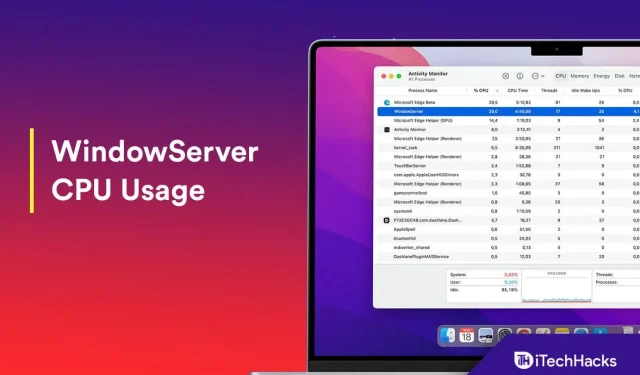
¿Alguna vez descubrió que el proceso de WindowServer en su Mac está usando muchos recursos de su CPU? Entonces, ¿qué es este proceso y por qué usa muchos recursos de CPU en su Mac y cómo puede reducir el uso de CPU de WindowServer en su Mac? El proceso de WindowsServer maneja todos los elementos visuales de su dispositivo Mac, como la barra de menú, la base, etc.; funciona entre la interfaz de usuario y el hardware.
WindowServer puede consumir más recursos de CPU debido a múltiples carpetas y archivos en el escritorio, múltiples pantallas conectadas, múltiples ventanas abiertas y otras razones similares. Debido a esto, el rendimiento de su Mac puede ralentizarse.
Corrección del alto uso de CPU de WindowServer en Mac 2022
Puede reparar fácilmente el alto uso de CPU de WindowServer en Macbook Air, Macbook Pro y Macbook M1, y puede hacerlo siguiendo los pasos de este artículo.
Eliminar archivos y carpetas del escritorio
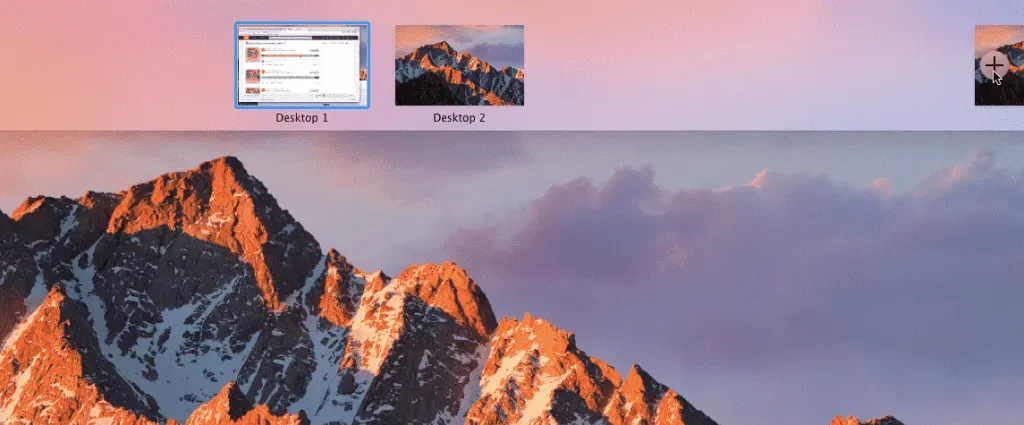
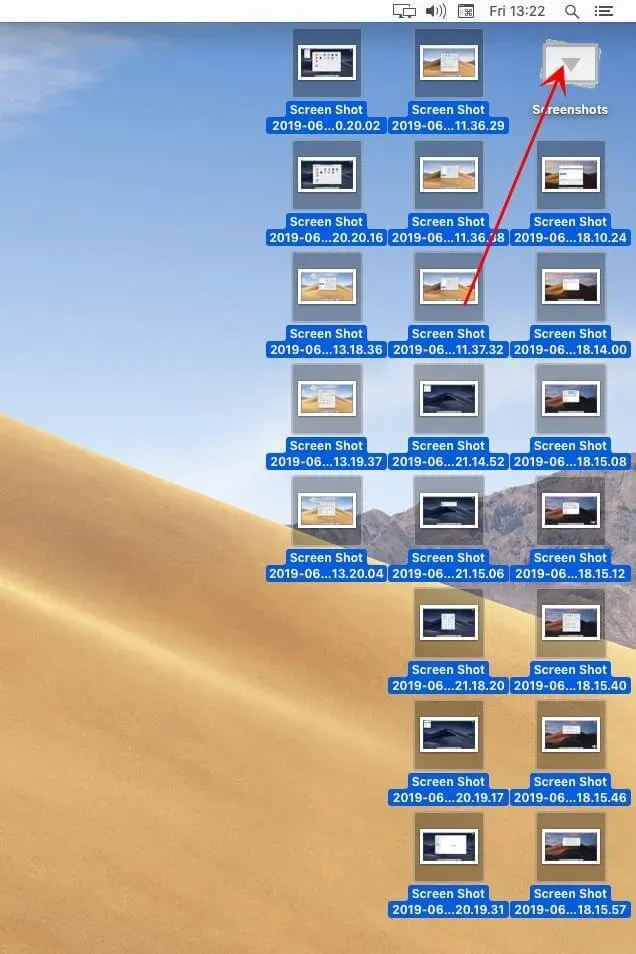
Lo primero que debe hacer es eliminar archivos y carpetas de su escritorio. Lo que puede hacer es crear una carpeta en su escritorio y almacenar todos sus archivos y carpetas en ella. Esto reducirá las imágenes en su escritorio y lo más probable es que reduzca el uso de CPU de WindowServer en su Mac.
Cerrar ventanas innecesarias
Si usted es alguien que tiene un Windows no deseado abierto en su Mac, entonces necesita saber que esta también puede ser la razón por la que está experimentando un alto uso de la CPU de WindowServer. Si tiene varias ventanas abiertas en su Mac que no está usando, debe cerrarlas. Además, también debe cerrar todas las pestañas innecesarias del navegador, ya que esto también puede conducir a un uso elevado de la CPU de WindowServer.
Reinicia tu Mac
Si está utilizando una MacBook, es probable que no haya reiniciado o apagado su computadora en mucho tiempo. Si está haciendo esto, entonces no está solo, porque muchos de nosotros lo hacemos. Después de un tiempo, debe reiniciar su Mac porque esto ayudará a liberar RAM y también eliminará los cachés y todos los demás archivos temporales del dispositivo. Además, también ayudará a reducir el uso de la CPU de WindowServer en su Mac.
Eliminar escritorios adicionales
Si tiene varios escritorios habilitados pero solo usa uno o dos de ellos, intente eliminar cualquier escritorio adicional que no use. Para hacer esto, siga los pasos que se detallan a continuación:
- Primero, debe intentar iniciar Mission Control en su Mac presionando la tecla F5 en su teclado.
- Ahora pase el mouse sobre el escritorio que no está usando actualmente y luego haga clic en el ícono X para cerrarlo.
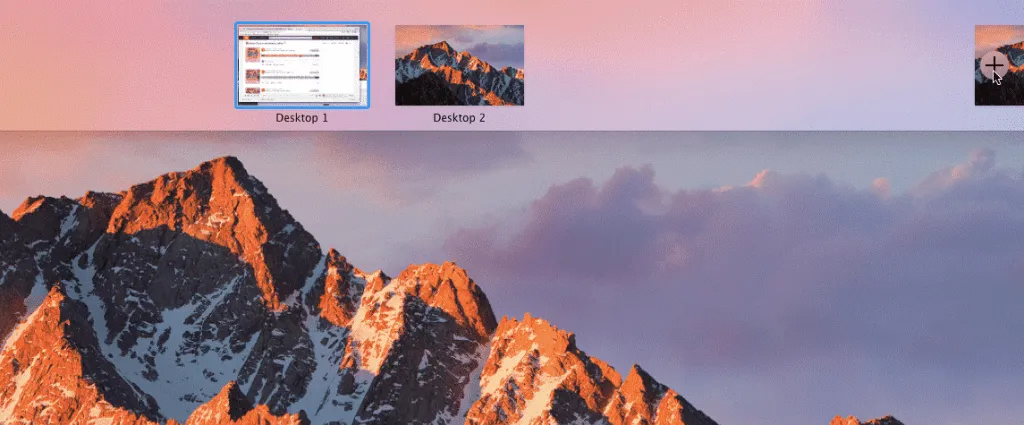
Deshabilitar efectos de transparencia
Otra cosa que debes intentar hacer es desactivar el efecto de transparencia. Para hacer esto, siga los pasos que se detallan a continuación:
- Ve a Preferencias del sistema en tu Mac.
- En Preferencias del Sistema, ve a la sección Accesibilidad.
- Aquí, vaya a la opción Pantalla y marque la casilla Reducir transparencia.
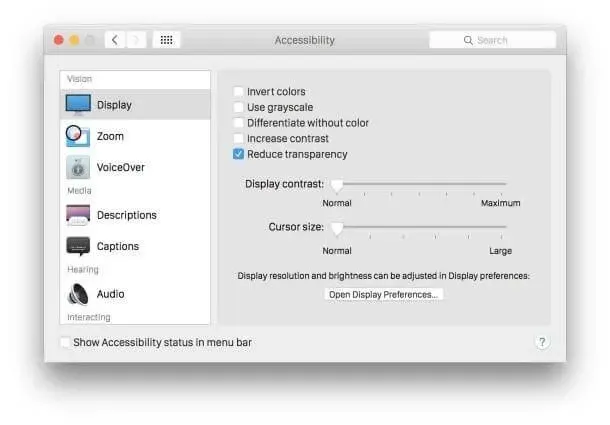
Deshabilitar espacios para múltiples pantallas
Si usa varias pantallas conectadas a su Mac, puede reducir el uso de la CPU de WindowServer desactivando los espacios para varias pantallas. Puede hacerlo siguiendo los pasos que se detallan a continuación:
- Vaya a «Preferencias del sistema» y luego vaya a la opción «Control de misión».
- Aquí, desmarque Las pantallas tienen espacios separados.
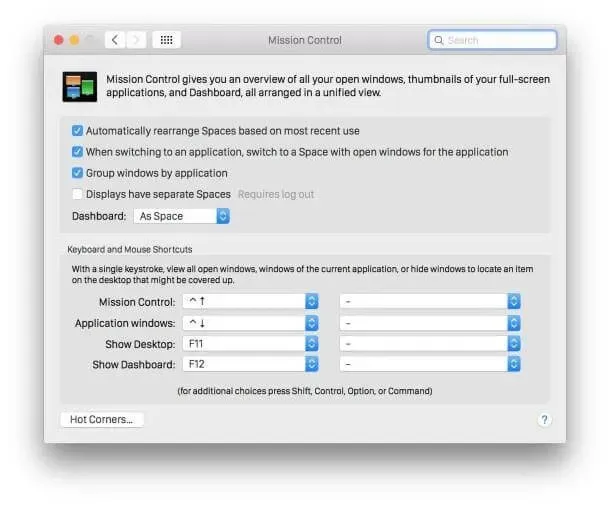
- Después de eso, reinicie su Mac y los cambios se guardarán con éxito.
Quitar aplicaciones de Mac
Si encuentra este problema después de instalar una determinada aplicación en su Mac, entonces puede considerar desinstalar las aplicaciones que están causando el problema. Para hacer esto, siga los pasos que se detallan a continuación:
- Vaya a Finder y busque la aplicación que desea desinstalar.
- Ahora arrastre la aplicación a la Papelera .
- Deberá ingresar su nombre de usuario y contraseña de Mac y la aplicación se eliminará con éxito de su Mac.
Actualiza tu Mac
También debe actualizar macOS si encuentra este problema. Actualizar su Mac a la última versión también debería solucionar este problema. Para actualizar tu Mac, sigue estos pasos:
- Haga clic en el menú Apple y seleccione Acerca de esta Mac.
- Ahora haga clic en Actualización de software y descargue e instale cualquier actualización que encuentre su Mac.
Ultimas palabras
Como dijimos antes, WindowServer puede generar un mayor uso de la CPU debido a las imágenes adicionales en su Mac. Si tiene este problema, puede seguir los pasos de este artículo. Siguiendo los pasos anteriores, podrá reducir el uso de WindowServer en su Mac.
Deja una respuesta